开机windows资源管理器已停止工作黑屏
在使用Windows操作系统的过程中,用户偶尔会遇到“资源管理器已停止工作”的黑屏问题。这种情况通常让人感到烦恼,因为它不仅中断了正常的工作流,还可能导致数据丢失。在这一过程中,我们将深入探讨导致这一问题的原因,以及应对这种情况的有效解决方案。
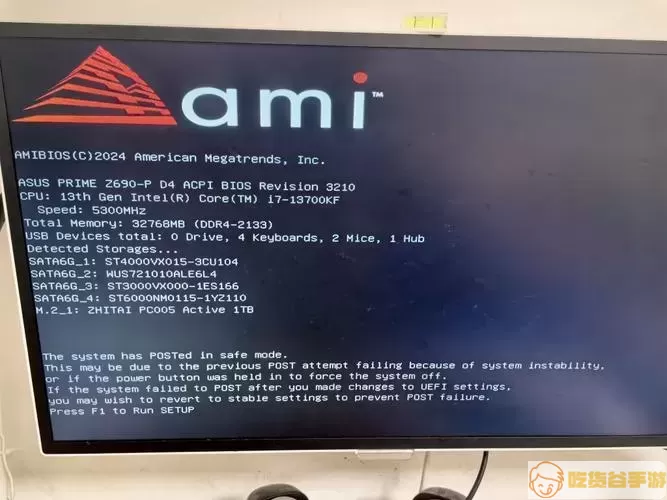
首先,我们需要了解Windows资源管理器的功能。作为操作系统的核心部分,资源管理器负责用户与文件之间的交互,例如浏览、打开和管理文件和文件夹。如果资源管理器出现故障,用户将无法正常访问其文件,甚至可能导致整个系统的使用体验下降。黑屏则是操作系统崩溃的表现之一,往往让人感到束手无策。
造成资源管理器停止工作的原因有很多,以下是一些常见的因素:
系统更新不完整或失败:Windows系统定期推出更新,如果更新过程中出现问题,可能导致系统不稳定,从而影响资源管理器的正常运行。
病毒或恶意软件感染:计算机受到病毒或恶意软件的侵害,可能会破坏资源管理器的核心文件,导致其崩溃。
驱动程序问题:不兼容的或过时的驱动程序可能会导致系统崩溃,特别是显卡驱动程序的故障,更是容易引发黑屏问题。
系统文件损坏:系统文件的破损或错误配置也会导致资源管理器失效,进而出现黑屏。
当遭遇资源管理器黑屏时用户应顺序进行如下操作以恢复正常状态:
第一步,重启计算机。简单地重启有时能解决问题,因为这将终止所有打开的进程并重新加载操作系统。
第二步,进入安全模式。在启动计算机时,按住F8键,选择安全模式。这将以最小的驱动程序和服务启动Windows。在安全模式下,用户可以进行系统还原或卸载最近的更新和程序。

第三步,使用系统文件检查工具(SFC)。打开命令提示符,以管理员身份运行命令“sfc /scannow”,该工具将检查系统文件并尝试修复损坏的文件。
第四步,更新或重装驱动程序。在设备管理器中检查是否有过时或不兼容的驱动程序,并根据需要升级到最新版本。
第五步,考虑重置或恢复Windows系统。如果上述方法都无法解决问题,用户可能需要重置系统到出厂设置,通过这一方式修复可能存在的系统问题,但请注意在此之前备份重要数据。
通过以上几种常见的处理方法,我们可以有效应对Windows资源管理器停止工作和黑屏的问题。具体情况需要根据用户的电脑状况进行分析和处理。希望这篇文章能够帮助到那些在使用Windows时遭遇黑屏问题的用户们,提供切实可行的解决方案,让电脑的使用更加顺畅无忧。
